このブックマークレットは「クリスタASSETSで、CLIPPYで素材販売している人向け」の便利ツールです。
クリスタASSETSのWebページで「貯まったコンテンツCPの交換」を行うとき、「交換したコードのみ」をコピーすることは難しく、大量に交換する必要があるときはかなり大変です。
このブックマークレットは、クリップボードにコードのみをコピーしたり、直接コード入力ページに移動したりできるボタンを生成します。
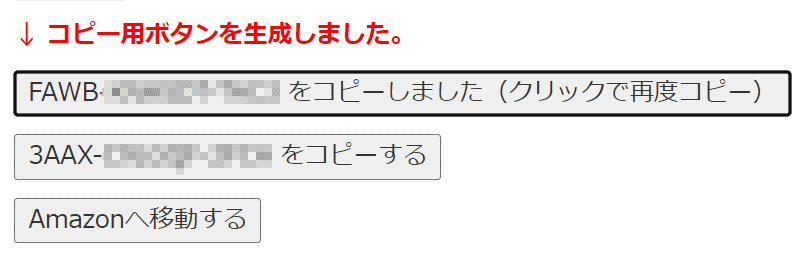
対応環境
WebのクリスタASSETS・「貯まったコンテンツCPの交換」で、Amazonギフト券コード・またはGOLDチャージコードが表示されているページ上のみで動作します。
Windows PCのGoogle Chromeのみで動作確認しています。
【更新】GOLDチャージコードにも対応しました。コードが1つしかない時に、直接チャージ欄に飛ぶ動きは廃止しました。(2023/03/22)
導入方法
(1)以下のコードをクリップボードにコピーしてください。
(2)Ctrl+D を押して、新規ブックマーク追加のダイアログを開きます。
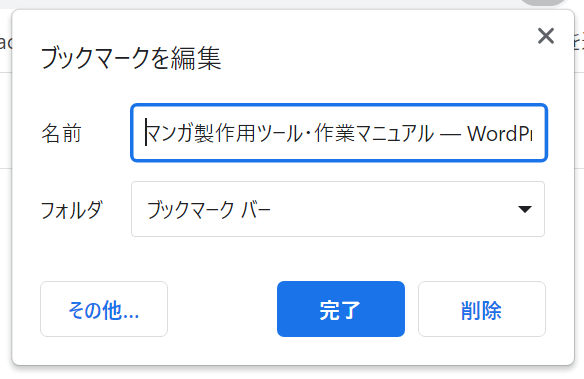
(3)「名前」の欄に、わかりやすいブックマーク名を入力します。
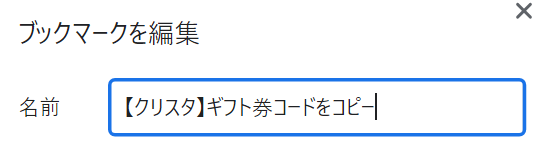
(4)「その他」をクリックし、「URL」の欄に(1)でコピーしたコードを貼り付けて、保存します。
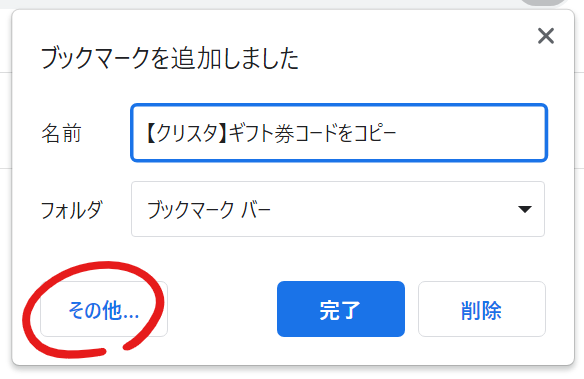
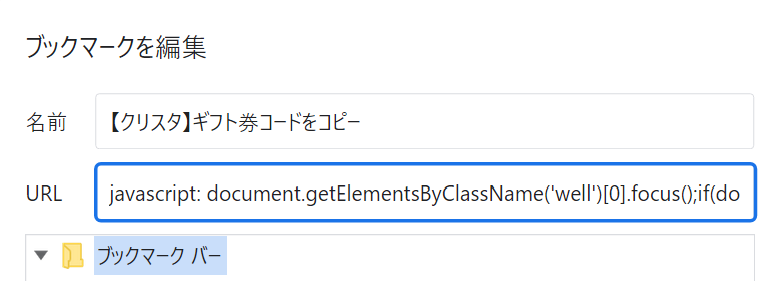
(5)保存したブックマークを、クリスタASSETSの「ギフト券コードが表示されたページ」でクリックすることで利用できます。
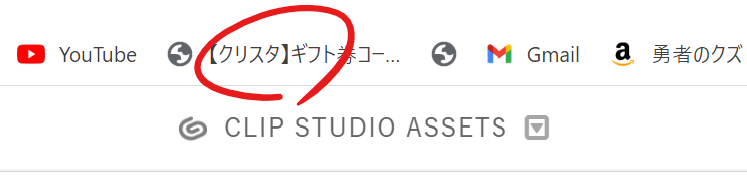
実際の動作
交換したギフト券コードが1つだけの場合
クリップボードにギフト券コードがコピーされ、ただちに別タブでAmazonのコード入力ページに飛びます。
そのままCtrl + Vでペーストすれば、簡単にコードを入力することができます。
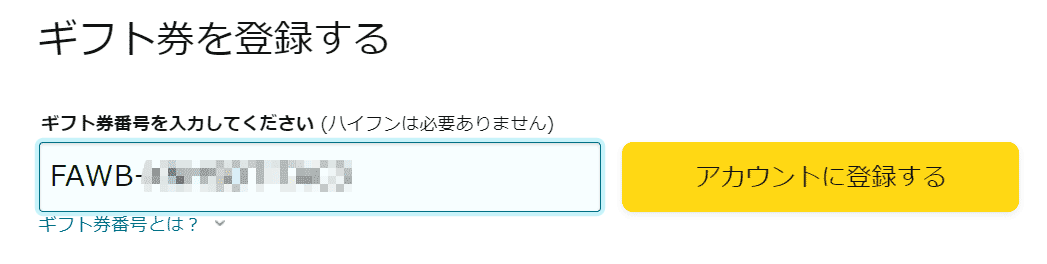
ギフト券コードが2つ以上ある場合
コード表示欄の下部に「ギフト券コードをコピーする」ボタンと、「Amazonに移動する」ボタンが生成されます。
コピーボタンを押すと、クリップボードにそれぞれのギフト券コードがコピーされます。
そのまま「Amazonに移動する」ボタンを押すと、Amazonのコード入力ページに飛びます。
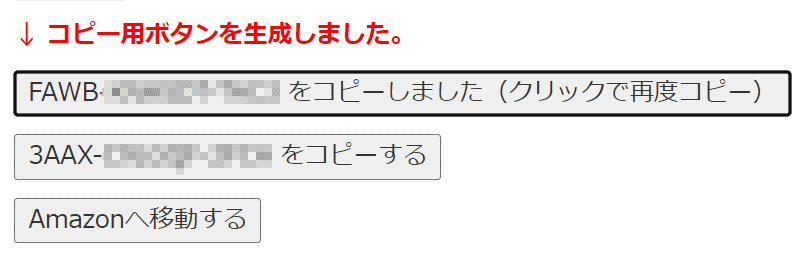
1つずつタブを行き来しながら入力することもできますが、Windowsの標準機能で「クリップボード履歴」を有効化していれば、まず全てのコードをコピーし、それからAmazonのページに移動して、順番にペースト・入力していくことも可能です。
参考:「Windows クリップボード履歴 有効化」のGoogle検索結果
作者について
漫画「勇者のクズ」を描いています。
作中で使っている自作素材は、一部をクリスタASSETSでも販売しています。
リンク:クリスタASSETS - ナカシマ723ラボが出品中の素材
このブックマークレットについては、ご自身での改造・および改造後の再配布は自由です。
クレジットも不要ですが、表記していただける場合は「ナカシマ723」または「Nakashima723」と書いてください。
クリスタ側のページの更新などにより、ブックマークレットが動作しなくなる場合があります。
その場合はメールで作者(yokoshima723@gmail.com)までお知らせください。